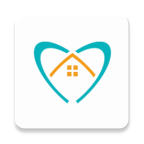要安装游戏手柄驱动,请按照以下操作操作。需要注意的是具体操作可能会根据操作系统(如Windows、macOS或Linux)和手柄品牌的不同而有所不同。

以 Windows 操作系统为例:
-
检查兼容性: 首先确认你的游戏手柄与你的电脑型号和操作系统版本兼容。大多数现代游戏手柄都能在 Windows 上正常工作,但个别手柄可能需要特定的驱动程序来实现所有功能或获得最佳性能。
-
访问制造商网站: 访问你所拥有的游戏手柄的官方网站。通常制造商会提供与他们产品兼容的操作系统版本的驱动程序。
-
下载驱动程序: 在制造商的网站上找到用于 Windows 的驱动程序下载链接,并根据你的操作系统(例如:Windows 10 或 Windows 7)选择正确的版本进行下载。确保在官方页面或可靠的第三方下载来源下载文件,避免从不知名或可疑网站下载以防止感染恶意软件。
-
安装驱动程序:
- 下载完成后,双击驱动程序文件开始安装过程。
- 按照安装向导的指示完成操作:你可能需要点击下一步、同意条款等,并在最后确认选项后继续。
- 在安装过程中,系统可能会提示你选择一个地方(例如,USB端口)来识别你的手柄。按照屏幕上的提示操作。
- 安装完成后,重新启动计算机以确保驱动程序能够完全加载。
-
验证安装: 重启电脑后,打开游戏或设备管理器中的通用串行总线控制器(Universal Serial Bus controllers),检查是否能看到你的游戏手柄的名称,并确认它在列表中状态为正常。如果看到任何警告标志或未知硬件,则可能需要重新检查驱动程序。
-
调整设置: 有些游戏手柄提供额外的功能,如震动、按钮映射和自定义配置等。访问制造商的官方网站,查看是否可以下载特定的手柄软件进行进一步的调整和优化。
-
寻求帮助: 如果在安装过程中遇到问题或无法解决问题,请查阅制造商的常见问题解答(FAQ)页面或联系他们的技术支持获取帮助。
完成以上操作后,你应该能够正常使用你的游戏手柄了。如果仍然遇到问题,可以考虑尝试其他通用驱动程序或第三方软件,但需要注意的是这些可能需要额外的安全风险评估和许可。